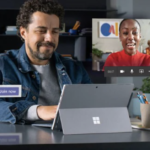テレワークで便利なビデオチャットですが、ノーメイクだったり、部屋の様子をを映したくない時ってありますよね?「Snap Camera」というアプリを使うと顔や部屋にエフェクトをかけることができるので、使い方のご紹介です。
IntroducingSnap CameraBring the magic of Lenses to your live streams and video chats on PC & Mac
https://snapcamera.snapchat.com/
目次
Snap Cameraの準備
1. 公式サイトからダウンロードします。
2. インストールします。
3. Snap Cameraを起動します。
4. 好きなLENS(エフェクト)を選びます。

Teamsの設定
1. Teamsを起動し「…」から「設定(Show Device Setting)」を選択。
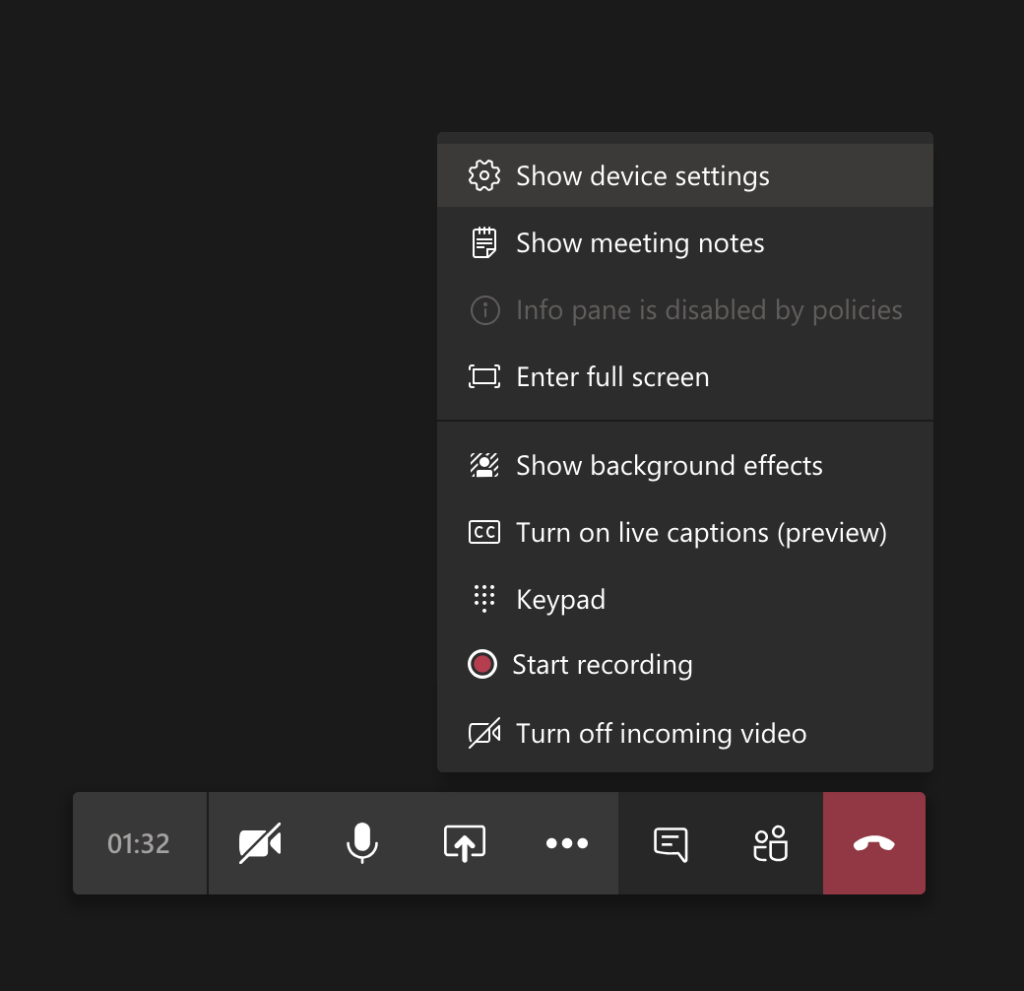
2. 「デバイス」を選択し、カメラを「Snap Camera」にします。
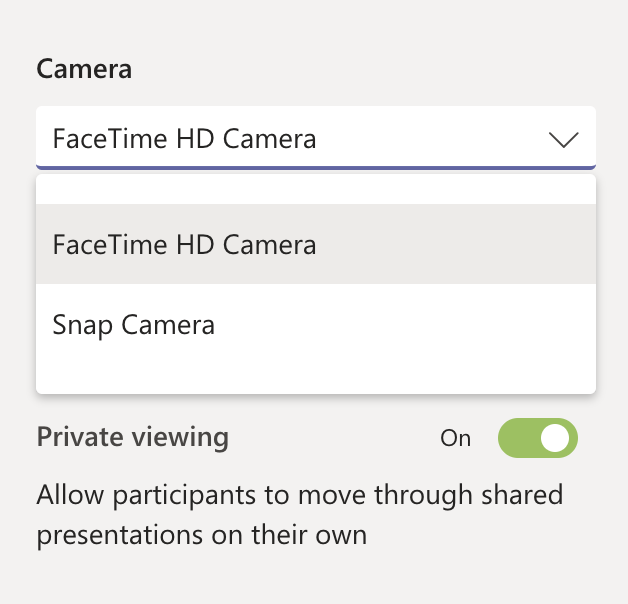
※プレビューでLENSが適用された画像になります。
3. Teamsビデオチャットに反映されます。

※エフェクトをかけたい時は、SnapCameraアプリも起動しておく必要あります。
4. ビデオチャットからLENSを外したい時は、先ほどの設定画面から「Facetime HD Camera」を選択すると外れます。
Microsoft Temasを使ったバーチャル背景の設定方法はこちらの記事もご参考ください。
テレワークが快適になるグッズ3選
ネットワーク環境
ビデオ会議は動画なのでネットワーク回線が遅いと仕事になりません。光回線にすると快適なコミュニケーションで作業効率があがります。
テレワークの働き方は進むと思われるので、今のうちに環境を整えるのもいい投資ですかね。



ヘッドセット
周囲の雑音を防いだり、声をクリアにするマイク付きイヤホンを用意しておくと、コミュニケーションがスムーズです。
SONYのヘッドセットは、マイク付きワイヤレスなので、ストレスなくビデオチャットで会話ができます。

ソニー SONY ワイヤレスオープンイヤーステレオイヤホン SBH82D : Bluetooth/ながら聴き/NFC対応/マイク・操作ボタン付 2019年モデル ブラック SBH82D B
ディスプレイ
ビデオ会議で画面が専有されてしまうと、ソースコードを確認したり、ブラウザで調べたり、資料を閲覧するなど、並行作業が難しくなります。
これはゲーミング用ディスプレイですが、クオリティが高く、ブルーライトカットで目が疲れないので、サブ画面として使うと作業が快適です。

そんな場所がない!という方は、モバイルディスプレイを使うと場所も取らず、終わったら畳んだり、持ち運べるので、ベットやキッチンでもスマホゲームやYoutubeを投影したりなど仕事以外でも使えるので便利です!

まとめ

新型肺炎が収束したアフターコロナの世界でも、リモートワークでの働き方や、場所や時間から解放されたライフスタイルが加速していくと予測されるので、
今のうちに環境を整えたり、経験を積んで慣れておくのも未来への自分の投資かもしれません。